
| Online nápověda aplikace SpaceClaim |

|
Chcete-li rychle ořezat návrh, aby zobrazoval pouze geometrii na jedné nebo druhé straně roviny, můžete použít více rovin.
Ořez s možnostmi roviny zahrnuje Clip (ořez), Reverse Direction (obrácení směru), a Union (sloučení). Roviny, osy a anotace se neořezávají. Obrázek níže znázorňuje, jak se roviny v různých stavech ořezu zobrazují ve stromové struktuře:
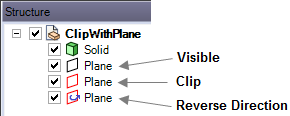
Ve výchozím nastavení se po vytvoření roviny zobrazí ve stromové struktuře viditelná ikona s černým obrysem. Viditelnou rovinu, kterou chcete ořezat, si můžete vybrat buď ve stromové struktuře, nebo v okně návrhu, kliknout ve stromové struktuře nebo okně návrhu kamkoli pravým tlačítkem myši a zobrazit ořez pomocí kontextové nabídky Plane.
Pro nastavení ořezaného objemu můžete vybrat až 10 rovin. Roviny vybrané pro ořez se v okně návrhu zobrazují s červenými okraji.
Při vývoji modelu můžete použít také nástroj Clip with Volume, chcete-li vytvořit sférické ořezy objemu okolo objektu tak, abyste mohli selektivně izolovat určitou oblast, prvek, nebo řez návrhu.
Vyberte rovinu, nebo více rovin pomocí klávesy Ctrl a kliknutí.
Klikněte pravým tlačítkem myši a přejděte nad ořez s rovinou, chcete-li zobrazit celou kontextovou nabídku.
Vyberte položku Clip.
Rovina nebo roviny, které jste ořezali, se zobrazí s červeným obrysem. Ikony se aktualizují ve stromové struktuře. Hodnoty vlastností vybraných rovin můžete upravovat na panelu Properties.
nebo roviny, které jste ořezali, se zobrazí s červeným obrysem. Ikony se aktualizují ve stromové struktuře. Hodnoty vlastností vybraných rovin můžete upravovat na panelu Properties.
Chcete-li obnovit zobrazení vašeho návrhu, klikněte pravým tlačítkem na rovinu a znovu vyberte položku Clip.
Ve výchozím nastavení se při počátečním nastavení ořezu další vybrané roviny automaticky spojí pomocí operace „and“ (a). Tímto způsobem můžete izolovat vnitřek dvou paralelních rovin nebo vnitřek 3 párů paralelních rovin (jedno z nejběžnějších užití této funkce).

Klikněte pravým tlačítkem myši na rovinu a přejděte nad ořez s rovinou, chcete-li zobrazit celou nabídku.
Vyberte položku Reverse Direction.
Geometrie vašeho návrhu se přetočí na tu, která je na druhé straně roviny. Chcete-li se vrátit do původního ořezaného zobrazení vašeho návrhu, klikněte pravým tlačítkem na rovinu a znovu vyberte položku Clip.
Chcete-li zobrazit směr roviny, klikněte na nástroj Move. Modrá šipka na nástroji Move označuje kladný směr roviny. Obrácený směr je opačný směr modré šipky nástroje Move, jak je uvedeno níže:
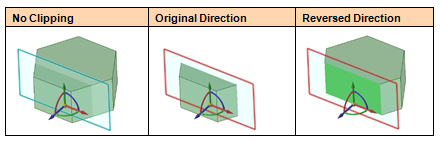
Výběrem více rovin pro ořez dosáhnete jejich přidání do sady „or“ (nebo). Se skupinou (2 nebo více) rovin můžete také kliknout pravým tlačítkem myši a zvolit z kontextové nabídky Clip with Plane položku Union. Tato volba je v podstatě operace „nebo,“ která vymezuje skupinu rovin, kterou máte v úmyslu spojit se zbytkem rovin. Jakmile definujete a spojíte skupinu rovin, sada Union je umístěna na začátek logické sady a zbytek z rovin následuje se svými výchozími stavy „a“.
Můžete například zvolit 3 roviny a získat tyto logické sady, jak je uvedeno v tabulce s obrázky níže:
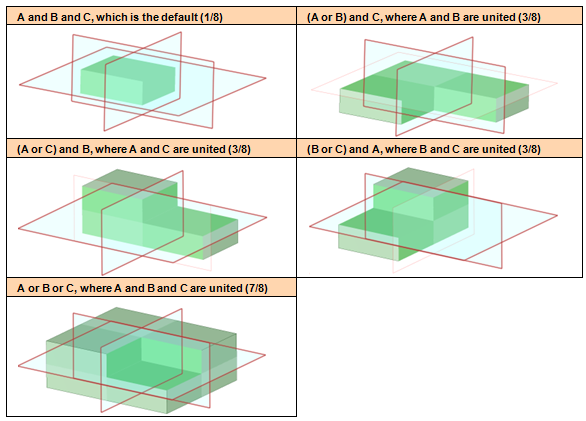
Stiskněte klávesu Ctrl a pomocí myši vyberte více než jednu rovinu.
Klikněte pravým tlačítkem myši na jednu rovinu a přejděte nad ořez s rovinou, chcete-li zobrazit celou nabídku.
Zvolte položku Union.
Obrázek níže znázorňuje výsledky sloučení dvou rovin. Sady paralelních rovin, které ve výchozím nastavení udržují materiál uvnitř:

Když uložíte model s ořezanými rovinami a pracujete s modelem v různých stavech ořezaných rovin ve dvou nebo více podoknech, stav ořezu každé roviny v modelu se uloží podle okna s modelem. Při pohybu mezi podokny se aktualizuje stromová struktura tak, aby v kontextu aktivního okna odrážela stav ořezu každé roviny.
© Copyright 2015 SpaceClaim Corporation. Všechna práva vyhrazena.